Як надрукувати непарні чи парні сторінки лише в Excel?
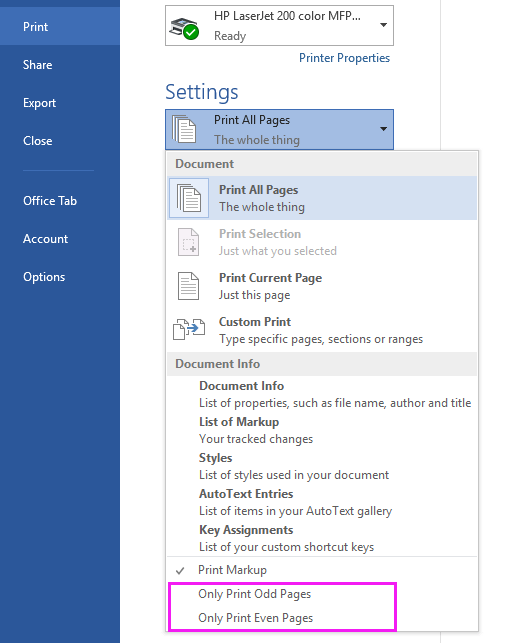
Друкуйте непарні або парні сторінки лише з макрокодом
Друкуйте непарні, парні чи певні сторінки, як хочете, за допомогою Kutools для Excel
Друкуйте непарні або парні сторінки лише з макрокодом
1. Увімкніть аркуш, на якому ви хочете надрукувати непарні чи парні сторінки, та натисніть Alt + F11 ключі, щоб відкрити Microsoft Visual Basic для програмивікно.
2. клацання Insert > модульe та вставте код нижче до сценарію модуля. Дивіться знімок екрана:
VBA: Друкувати лише непарні чи парні сторінки
Sub Odd_Even_Print()
'UpdatebyExtendoffice20160901
Dim xTotalPages As Long
Dim xStartPage As String
Dim xPage As Integer, xYesorNo
Application.ScreenUpdating = False
xStartPage = InputBox("Enter 1 for Odd, 2 for Even", "Kutools for Excel")
If xStartPage = "" Then Exit Sub
xTotalPages = ActiveSheet.PageSetup.Pages.Count
xYesorNo = MsgBox("Are you sure to print?", vbYesNo, "Kutools for Excel")
If xYesorNo = vbYes Then
For xPage = Int(xStartPage) To xTotalPages Step 2
ActiveSheet.PrintOut from:=xPage, To:=xPage
Next
Else
Exit Sub
End If
Application.ScreenUpdating = True
End Sub
3. прес F5 для запуску коду, і з'явиться діалогове вікно для вибору друку непарних або парних сторінок, введіть 1 друкувати непарні сторінки, 2 для парних сторінок. Дивіться знімок екрана:
4. клацання OK, і ще одне діалогове вікно вискакує, щоб переконатися, чи хочете ви надрукувати. Дивіться знімок екрана:
5. клацання Так піти на друк. І тоді роздруковуються лише непарні сторінки або навіть сторінки активного аркуша.
Друкуйте непарні, парні чи певні сторінки, як хочете, за допомогою Kutools для Excel
Якщо у вас є Kutools для Excel, ви можете не тільки друкувати парні чи непарні сторінки одночасно, але також можете друкувати будь-які сторінки, які вам потрібні, якомога швидше.
| Kutools для Excel, з більш ніж 300 зручні функції, полегшує вам роботу. |
після безкоштовна установка Kutools для Excel, виконайте наведені нижче дії.
Натисніть Kutools Plus > друк > Друк вказаних сторінок щоб включити Друк вказаних сторінок діалогове вікно та перевірте параметри, необхідні для друку.
 |
 |
 |
Порада:
1. Якщо ви хочете надрукувати власний діапазон сторінок, наприклад, сторінку 1,3,5 та сторінки 9-12, вам потрібно лише перевірити Спеціальний діапазон параметр і тип, наприклад:
2. Ви також можете встановити копії друку.
3. Якщо ви хочете надрукувати сторінки в зворотному порядку, поставте галочку Друкуйте у зворотному порядку.
Демонстрація
Найкращі інструменти продуктивності офісу
Покращуйте свої навички Excel за допомогою Kutools для Excel і відчуйте ефективність, як ніколи раніше. Kutools для Excel пропонує понад 300 додаткових функцій для підвищення продуктивності та економії часу. Натисніть тут, щоб отримати функцію, яка вам найбільше потрібна...

Вкладка Office Передає інтерфейс із вкладками в Office і значно полегшує вашу роботу
- Увімкніть редагування та читання на вкладках у Word, Excel, PowerPoint, Publisher, Access, Visio та Project.
- Відкривайте та створюйте кілька документів на нових вкладках того самого вікна, а не в нових вікнах.
- Збільшує вашу продуктивність на 50% та зменшує сотні клацань миші для вас щодня!
